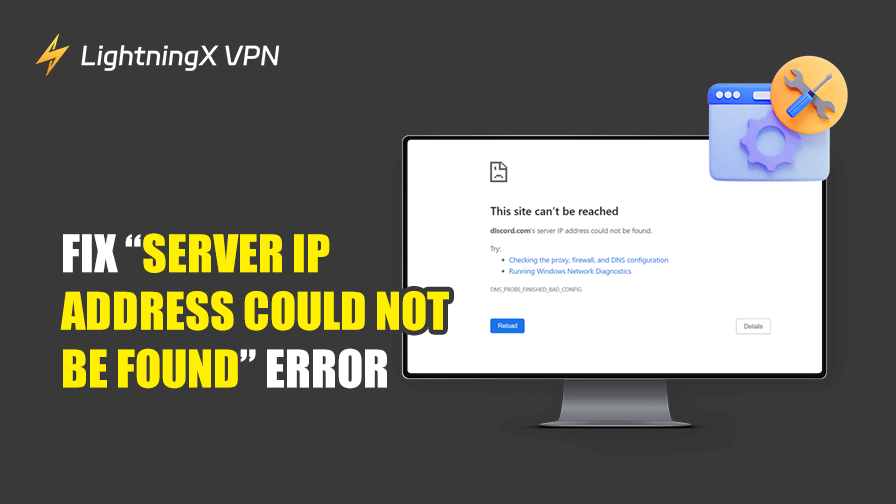컴퓨터나 모바일 기기에서 웹을 탐색할 때 “서버 IP 주소를 찾을 수 없습니다” 오류가 발생할 수 있습니다.
이 문제는 일반적으로 웹사이트를 호스팅하는 서버에 브라우저가 연결되지 않을 때 발생합니다. 캐시 또는 DNS 문제, 오래된 IP 주소, 네트워크 장애, 웹사이트의 일시적 다운타임 등 다양한 원인으로 발생할 수 있습니다.
이 글에서는 “서버 IP 주소를 찾을 수 없습니다” 오류를 해결하는 8가지 해결책을 제공합니다.
해결 방법 1. 인터넷 연결 상태 확인
복잡한 해결 방법을 시도하기 전에 인터넷 연결이 안정적인지 확인하는 것이 중요합니다. 불안정하거나 약한 연결은 종종 DNS 확인 실패를 유발하여 “서버 IP 주소를 찾을 수 없습니다” 오류로 이어질 수 있습니다.
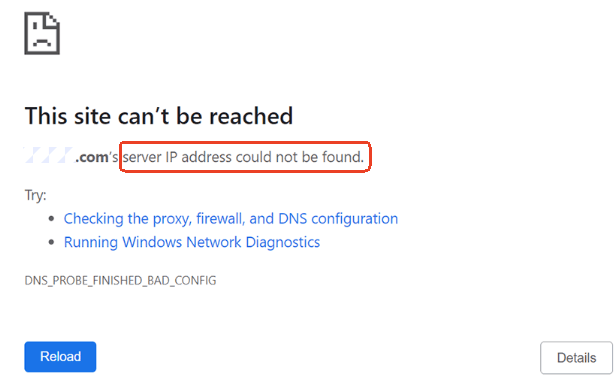
단계:
- 장치를 재시작하고 브라우저를 다시 시작한 후 사이트를 다시 열어보세요.
- 다른 웹사이트가 장치에서 원활하게 열리는지 확인하세요.
- Wi-Fi를 사용 중이라면 다른 Wi-Fi 또는 유선 연결로 전환하여 Wi-Fi 문제를 배제해 보세요.
- 모뎀과 라우터를 재시작하여 인터넷 연결을 새로 고칩니다.
- 기기에서 VPN을 사용하는 경우 VPN 재시작, 서버 위치 변경, VPN 업데이트 또는 재설치, 다른 VPN 사용을 시도해 보세요. LightningX VPN은 70개 이상의 국가에 2000개 이상의 서버를 제공하는 빠르고 안정적인 VPN으로 사용해 볼 가치가 있습니다.
이 방법이 효과적인 이유: 안정적인 인터넷 연결은 기기가 DNS 서버와 올바르게 통신할 수 있도록 하여 오류 발생 가능성을 줄입니다.
해결 방법 2. 브라우저 캐시 및 쿠키 삭제
브라우저에 저장된 오래되거나 손상된 캐시 및 쿠키가 “서버 IP 주소를 찾을 수 없습니다”과 같은 웹사이트 로딩 오류를 유발할 수 있습니다. 이러한 파일을 삭제하면 많은 브라우징 관련 문제를 해결할 수 있습니다.
단계:
- Chrome 및 Edge의 경우 오른쪽 상단 모서리의 점 세 개 아이콘을 클릭하고 “브라우징 데이터 삭제”를 선택하세요. Firefox의 경우 세 줄 아이콘을 클릭하고 “최근 기록 지우기”를 선택하세요.
- “기간” 옆에서 “전체 기간”을 선택하세요. “검색 기록”, “쿠키 및 기타 사이트 데이터”, “캐시된 이미지 및 파일”의 확인란을 선택하세요.
- “데이터 삭제” 버튼을 클릭하세요.
- 브라우저를 다시 시작하고 웹사이트를 다시 불러오세요.
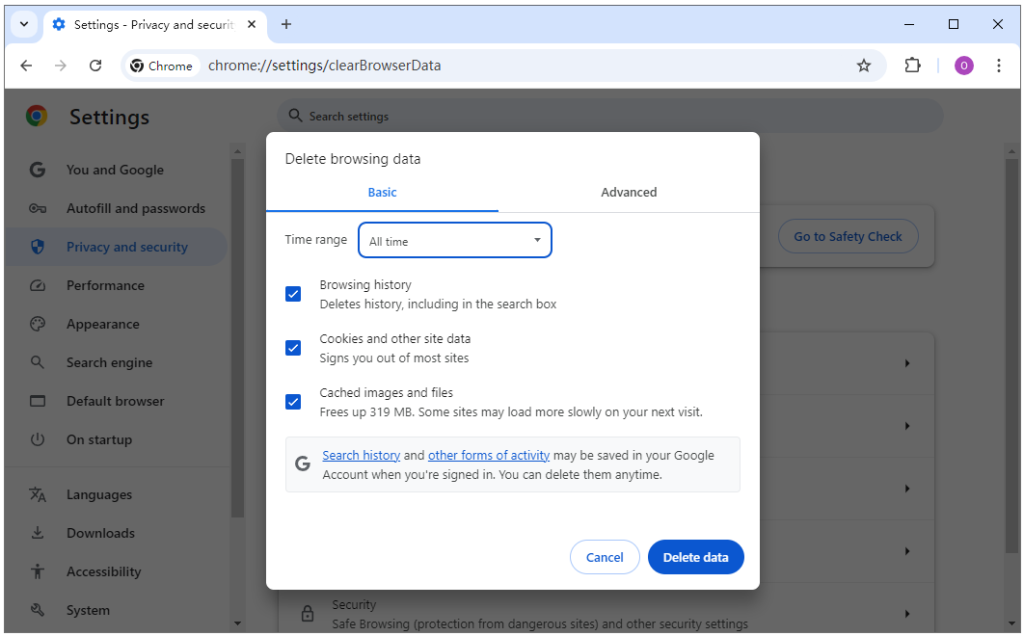
이 방법이 효과적인 이유: Chrome에서 캐시와 쿠키를 지우면 문제를 일으킬 수 있는 오래된 정보가 제거되어 브라우저가 웹사이트의 최신 버전을 로드할 수 있습니다.
해결 방법 3. 기기에서 DNS 캐시 지우기
웹 브라우징 속도를 높이기 위해 기기는 로컬 캐시에 DNS 레코드를 저장합니다. 이 레코드가 오래되거나 손상되면 “서버 IP 주소를 찾을 수 없습니다” 오류와 같은 DNS 확인 오류가 발생할 수 있습니다.
단계:
- Windows에서 Windows 키 + R을 누르고 cmd를 입력한 후 Enter를 눌러 명령 프롬프트를 엽니다. Mac에서는 Spotlight를 클릭하고 터미널을 검색하여 터미널을 엽니다.
- 다음 명령어를 입력하세요:
- Windows: ipconfig /flushdns
- Mac: sudo killall -HUP mDNSResponder
- Enter를 누른 후 터미널 또는 명령 프롬프트를 닫고 웹사이트에 다시 접속해 보세요.

이 방법이 효과적인 이유: DNS 캐시 지우기은 시스템이 웹사이트의 최신 DNS 레코드를 다시 가져오도록 강제하여 오류를 유발할 수 있는 충돌을 해결할 가능성이 있습니다.
해결 방법 4. 기기의 TCP/IP 설정 재설정
TCP/IP 스택은 네트워크 통신에 필수적입니다. 손상되거나 잘못 구성되면 DNS 확인 오류가 발생하고 “서버 IP 주소를 찾을 수 없습니다” 오류가 발생할 수 있습니다. TCP/IP 스택을 재설정하면 이러한 문제를 해결할 수 있습니다.
단계:
- 명령 프롬프트(Windows) 또는 터미널(Mac)을 엽니다.
- 다음 명령어를 입력합니다:
- Windows: ipconfig /release, ipconfig /flushdns, ipconfig /renew, netsh int ip reset, netsh winsock reset.
- Mac의 경우: sudo ifconfig en0 down, 그 다음 sudo ifconfig en0 up.
- 각 명령어 입력 후 Enter 키를 누르고 컴퓨터를 재시작하세요.
이 방법이 효과적인 이유: TCP/IP 스택을 재설정하면 기본 네트워크 설정이 복원되어 잘못된 구성으로 인한 네트워크 문제를 해결할 수 있습니다.
해결 방법 5. DNS 서버 변경
기본적으로 기기는 ISP에서 제공하는 DNS 서버를 사용하는데, 항상 안정적이지 않을 수 있습니다. 더 안정적이고 빠른 DNS 서버(예: Google 또는 Cloudflare)로 전환하면 “서버 IP 주소를 찾을 수 없습니다”을 포함한 DNS 관련 문제를 해결하는 데 도움이 될 수 있습니다.
단계:
- 시작 > 설정 > 네트워크 및 인터넷 > 상태 > 어댑터 옵션 변경을 클릭합니다.
- 현재 네트워크 연결을 마우스 오른쪽 버튼으로 클릭하고 “속성”을 선택합니다.
- 인터넷 프로토콜 버전 4(TCP/IPv4)를 선택하고 “속성”을 클릭합니다.
- “다음 DNS 서버 주소 사용”을 선택합니다.
- 다음 무료 DNS 서버 중 하나를 입력합니다:
- Google DNS: 8.8.8.8 및 8.8.4.4
- Cloudflare DNS: 1.1.1.1 및 1.0.0.1
- 변경 사항을 저장하고 장치를 재시작합니다.
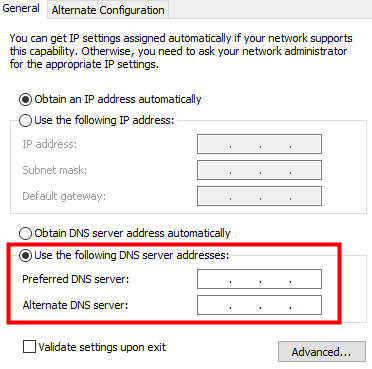
이 방법이 효과적인 이유: 신뢰할 수 있는 DNS 서비스를 사용하면 DNS 확인 속도가 빨라지고 신뢰할 수 없는 기본 DNS 서버로 인한 오류를 피할 수 있습니다.
해결 방법 6. Windows 네트워크 진단 실행
브라우저에서 웹사이트를 열려고 할 때 “서버 IP 주소를 찾을 수 없습니다” 또는 “사이트에 연결할 수 없음” 오류가 표시되면 오류 화면에서 “Windows 네트워크 진단 실행” 링크를 클릭할 수 있습니다. 그러면 Windows 네트워크 진단 도구가 열려 네트워크 오류를 자동으로 해결합니다. Windows 네트워크 문제 해결사를 수동으로 실행할 수도 있습니다.
단계:
- 시작 > 설정 > 업데이트 및 보안 > 문제 해결 > 추가 문제 해결사를 클릭하세요.
- 인터넷 연결을 선택하고 문제 해결사를 실행하세요. 화면의 지시에 따라 네트워크 문제를 진단하세요.
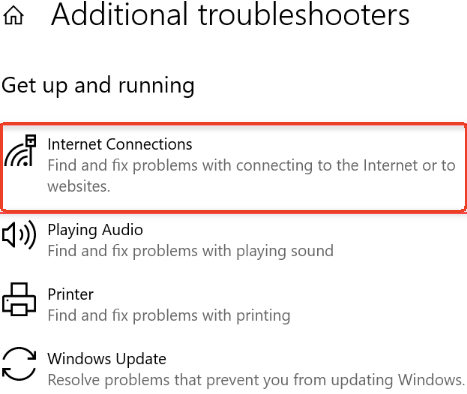
이 방법이 효과적인 이유: Windows는 사용자가 인터넷 연결 문제를 찾고 해결할 수 있도록 내장된 네트워크 문제 해결사를 제공합니다.
해결 방법 7. 네트워크 어댑터 드라이버 업데이트
오래되었거나 손상된 네트워크 어댑터 드라이버는 “서버 IP 주소를 찾을 수 없습니다” 오류를 포함한 네트워크 관련 문제를 일으킬 수 있습니다. 네트워크 어댑터 드라이버를 최신 상태로 유지하면 이러한 문제를 해결하는 데 도움이 됩니다.
단계:
- Windows 키 + X를 누르고 장치 관리자를 선택합니다.
- 네트워크 어댑터를 찾아 사용 중인 어댑터를 선택하세요. 마우스 오른쪽 버튼을 클릭하고 드라이버 업데이트를 선택하세요.
- “업데이트된 드라이버 소프트웨어 자동 검색”을 선택하여 네트워크 드라이버를 업데이트하세요.
- 컴퓨터를 재시작하고 오류가 해결되었는지 확인하세요.
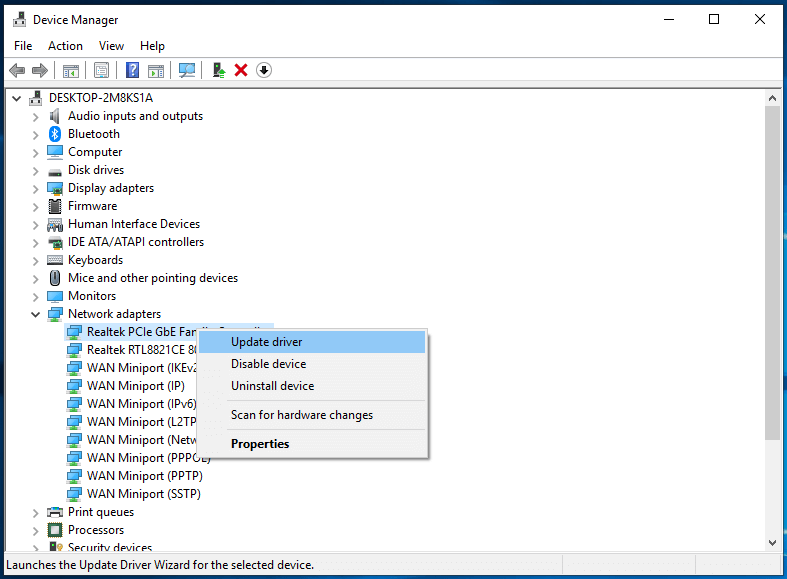
이 방법이 효과적인 이유: 드라이버를 업데이트하면 장치가 네트워크와 통신할 때 최신 소프트웨어를 사용하므로 연결 문제 발생 가능성이 최소화됩니다.
해결 방법 8. 웹사이트 상태 확인
접속하려는 웹사이트가 일시적으로 다운되었거나 서버 문제를 겪고 있을 수도 있습니다. 웹사이트를 호스팅하는 서버가 다운된 경우 “서버 IP 주소를 찾을 수 없습니다” 오류가 발생합니다.
단계:
- Down For Everyone Or Just Me 또는 Is It Down Right Now? 같은 온라인 서비스를 이용해 웹사이트가 온라인 상태인지 확인하세요.
- 웹사이트가 다운된 경우, 웹사이트 서버가 복구될 때까지 기다려야 합니다.
이 방법이 효과적인 이유: 문제가 웹사이트 측에 있다면 직접 해결할 수 있는 방법은 없습니다. 하지만 확인을 통해 해당 상황을 파악하는 데 도움이 됩니다.
결론
“서버 IP 주소를 찾을 수 없습니다” 오류는 DNS 설정 문제부터 네트워크 불안정까지 다양한 요인으로 발생할 수 있는 흔한 문제입니다. 위에서 설명한 8가지 해결 방법을 따라 문제를 진단하고 해결하면 더 원활한 브라우징 환경을 보장할 수 있습니다. 문제가 지속될 경우 인터넷 서비스 제공업체(ISP)에 도움을 요청하세요.